iPhoneでメールの受信が「遅い」と感じるなら…。
恐らく、iPhoneの「メールアプリ」のメール受信方法が「フェッチ」設定になっている可能性が高いです。
簡単に解決できるので、今すぐやってみて下さい。
【解決策】
「フェッチ」設定だと「リアルタイム」でメール受信できないので、最短でも「15分」程度のタイムラグが発生します。
ですので「解決策」は
- 「リアルタイム」受信への変更
です。
■「リアルタイム」(プッシュ)通知に変更する手順
iPhoneを開いて「設定」アプリをタップ。
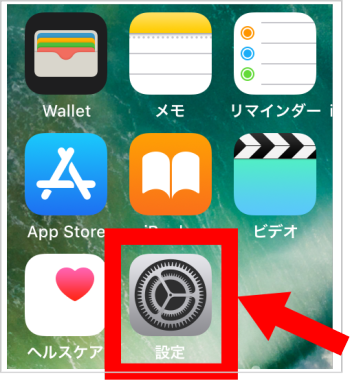
「アカウントとパスワード」をタップ
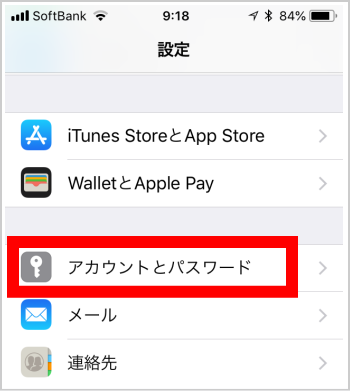
「データの取得方法」をタップ
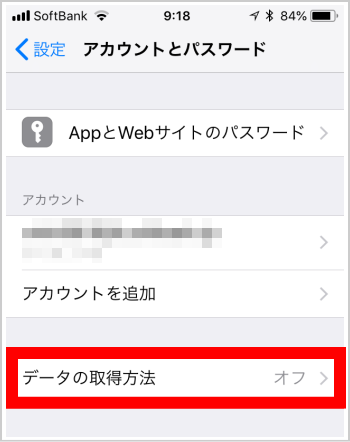
「プッシュ」の「〇」の部分をタップすると…
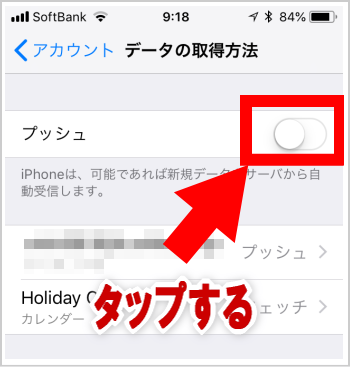
緑色(オンの状態)に切り替わります
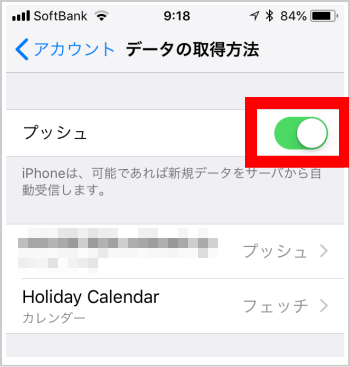
念のため変更できたか確認してみましょう。
上の画面の「左上」にある「アカウント」をタップして前の画面に戻りましょう。
「データの取得方法」が「プッシュ」になっていれば完了!
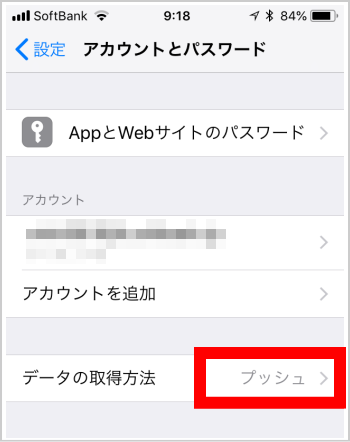
以上で 「プッシュ」通知に変更完了です。
これで iPhoneの「メールアプリ」がリアルタイム受信できるようになったので、 今後は iPhoneでメール受信が遅いと感じることは無くなりますよ!
【まとめ】
iPhoneの「メールアプリ」のメール受信方法には2種類あり、「フェッチ」以外に「プッシュ」というメールの受信方法があります。
- 「プッシュ」…送られてきたメールを、ほぼ「リアルタイム」で受信するイメージ
- 「フェッチ」…リアルタイムで受信できない。最短でも15分間程度のタイムラグが発生
ですので 「iPhoneはメール受信が遅い」から「リアルタイムでメール受信したい!」場合は、今回紹介した「プッシュ」通知に変更で解決します。
ちなみに、
- 「iCloudメール」や「Outlookメール」は「プッシュ」対応
ですが、
- 「Gmail」は「フェッチ」対応のみ
で「プッシュ」(=リアルタイム通知)に対応していません…。
ですので、
iPhoneで「Gmail」を「リアルタイム」受信したい場合は…
「Gmailアプリ」をダウンロードすれば 「Gmail」をiPhoneでも「リアルタイム」受信できます。
■詳しい方法は、こちら。
→ iPhoneでGmailを「プッシュ」でリアルタイム受信する方法
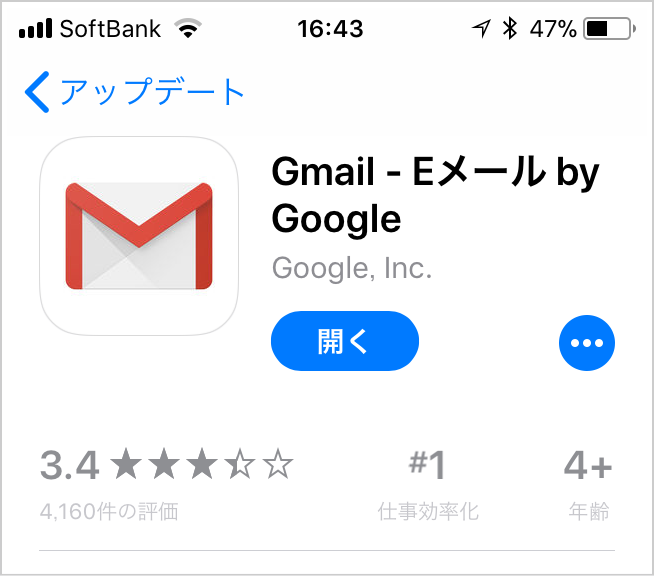
【補足】 iPhone の画面が異なる場合、どうすれば良い…?
上記のiPhone の画面はiOS11以降です。もし、あなたが古いiOSをお使いの場合は手順や画面が異なります。
※セキュリティ面からもiOSを新しいものにアップデートすることをおすすめします。
▼アップデートの手順はこちらを参考にして下さい
→ 最新 iOSアップデート手順(iPhone)完全図解で簡単!

その他にもお困りのことがあれば…
上記の方法で解決しない場合はもちろん、それ以外にもお困りのことや、ちょっとした疑問でも構いませんので、ご遠慮なくこの記事のコメント欄に投稿して下さい。
メールアドレス欄は「a@a.com」のような適当なものでも構いません。
(コメント欄はこの記事の最下部にありますが、今すぐコメントを投稿したい方は こちらから お願いします)
※ コメントは全て読ませていただいております。あなたの疑問の答えや解決方法など、この記事に追記していきます。よろしくお願い致します。
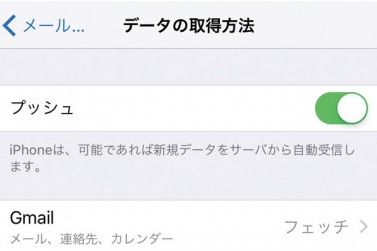


コメント
iPhoneをロリポップメールで設定するとフェッチしかないのですが、
その場合はフェッチを使うしかないのでしょうか?
コメントありがとうございます。
ブログ管理人の高橋です。
恐れ入りますが、ロリポップ社に問い合わせしてみて下さい。
よろしくお願い致します。